Bestimmte Spiele haben Probleme mit modernen Betriebssystemen wie Windows 10. Wenn Sie ein Fan von Luftkriegsführung sind, kennen Sie wahrscheinlich ein Spiel namens War Thunder.
Einige Fans dieses Spiels haben Probleme mit War Thunder unter Windows 10. Lassen Sie uns also ohne weitere Verzögerung sehen, wie Sie War Thunder-Probleme beheben können.
Beheben Sie War Thunder-Probleme unter Windows 10
War Thunder ist ein ziemlich beliebtes Multiplayer-Spiel, hat aber bestimmte Probleme. In Bezug auf War Thunder und seine Probleme meldeten viele Benutzer die folgenden Probleme:
- War Thunder kein Ton - Wenn Sie beim Spielen von War Thunder keinen Ton hören, überprüfen Sie, ob Ihr Spiel auf dem neuesten Stand ist. Im schlimmsten Fall müssen Sie das Spiel möglicherweise neu installieren, um das Problem zu beheben.
- War Thunder stürzt ab - Wenn das Spiel auf Ihrem PC häufig abstürzt, können Sie das Problem möglicherweise einfach durch Ändern der Grafikqualität oder der Renderoptionen beheben.
- War Thunder stürzt beim Start ab - Mehrere Benutzer berichteten, dass War Thunder direkt beim Start auf ihrem PC abstürzt. Überprüfen Sie in diesem Fall unbedingt die Integrität des Spiel-Caches.
- War Thunder stürzt ab, wenn eine Verbindung zum Server hergestellt wird - Dies ist ein weiteres häufiges Problem bei War Thunder. Dieses Problem kann durch Ihre Firewall oder Ihr Virenschutzprogramm verursacht werden. Stellen Sie daher sicher, dass War Thunder nicht auf der Sperrliste steht.
- War Thunder friert ein - Wenn das Spiel auf Ihrem PC häufig einfriert, liegt das Problem möglicherweise an Ihrer Lösung. Sie sollten dieses Problem jedoch mithilfe einer unserer Lösungen beheben können.
- War Thunder FPS fallen, lag - FPS Drop and Lag kann ein großes Problem in einem Multiplayer-Spiel sein. Sie sollten jedoch in der Lage sein, das Problem zu beheben, indem Sie die Konfigurationsdatei des Spiels ändern.
- War Thunder schwarzer Bildschirm - Dies ist ein weiteres häufiges Problem bei War Thunder. Wenn Sie dieses Problem haben, versuchen Sie, das Spiel im Fenstermodus auszuführen, und prüfen Sie, ob dies hilfreich ist.
1. Beheben Sie War Thunder-Verbindungsprobleme
Stellen Sie sicher, dass War Thunder nicht von Ihrem Antivirenprogramm blockiert wird
Manchmal können War Thunder-Verbindungsprobleme durch Ihre Antivirensoftware oder Firewall verursacht werden.
Stellen Sie sicher, dass Ihre Antivirensoftware oder Firewall War Thunder nicht blockiert, um Verbindungsprobleme zu vermeiden.
Wenn das Spiel nicht von Ihrer Sicherheitssoftware blockiert wird, müssen Sie möglicherweise Ihr Antivirenprogramm oder Ihre Firewall vorübergehend deaktivieren, während Sie War Thunder spielen.
Stellen Sie außerdem sicher, dass keine unnötige Anwendung im Hintergrund ausgeführt wird.
Manchmal müssen Sie Ihr Antivirenprogramm deinstallieren, um dieses Problem zu beheben. Wenn das Problem durch Entfernen Ihres Antivirenprogramms behoben wird, sollten Sie möglicherweise zu einer anderen Antivirenlösung wechseln.
Derzeit sind die besten Antiviren-Anwendungen auf dem Markt Bitdefender und BullGuard, Wir empfehlen Ihnen daher dringend, sie auszuprobieren.
2. Beheben Sie War Thunder Abstürze
1. Ändern Sie die Renderoption in OpenGL
Benutzer haben beim Starten von War Thunder häufige Abstürze gemeldet. Laut Angaben der Benutzer tritt der Absturz nur wenige Sekunden nach der Anmeldung auf. Dadurch ist das Spiel nicht mehr spielbar, es ist jedoch ein Fix verfügbar.
Es wurde berichtet, dass die Renderoption von Auto auf geändert wird OpenGL behebt War Thunder-Abstürze unter Windows 10. Gleichzeitig berichten einige Benutzer, dass die Verwendung von OpenGL ihnen eine bessere Leistung bietet.
Wenn es zu Abstürzen kommt, stellen Sie sicher, dass der Rendermodus in den Startoptionen auf OpenGL eingestellt ist.
Game Fire ist ein Game Booster, der Abstürze, Einfrieren, Verzögerungen und niedrige FPS beseitigt, und andere Probleme beim Spielen. Jetzt herunterladen (kostenlos) für ein besseres Spielerlebnis.
2. Starten Sie das Spiel direkt
Eine einfache Problemumgehung für War Thunder-Abstürze besteht darin, das Spiel direkt aus dem Installationsordner zu starten. Navigieren Sie dazu zum Installationsverzeichnis des Spiels und führen Sie es aus aces.exe.
Wie Sie sehen, ist dies eine recht einfache Lösung, die jedoch möglicherweise für Sie funktioniert. Probieren Sie sie einfach aus.
3. Löschen Sie den Cache und die Ordner compiledShaders
Wenn War Thunder abstürzt und Sie die Steam-Version des Spiels verwenden, sollten Sie die folgende Lösung ausprobieren:
- Gehe zu Steam-Installationsverzeichnis.
- Navigieren Sie zu Steamapps> common> warthunder Mappe.
- Sobald Sie geöffnet haben Warthunder Ordner, löschen Zwischenspeicher und compiledShaders.
- Start Dampf.
- Wenn Steam geöffnet wird, navigieren Sie zu Ihrem Bibliothek.
- Finden Kriegsgewitter und Rechtsklick es.
- Wählen Eigenschaften aus dem Menü.
- Wann Eigenschaften Fenster öffnet sich, gehe zu Lokale Dateien Tab.
- Drücke den Überprüfen Sie die Integrität des Spiel-Cache Taste.
- Seien Sie geduldig und warten Sie, bis der Vorgang abgeschlossen ist.
Suchen Sie nach den besten Tools zum Löschen von Junk-Dateien? Hier sind unsere Top-Tipps.
4. Stellen Sie das Rendern auf DirectX 9 ein und aktivieren Sie Vsync
Benutzer haben War Thunder-Abstürze beim Starten des Spiels gemeldet, und es scheint, dass diese Abstürze durch Renderoptionen verursacht werden.
Wenn War Thunder auf Ihrem Windows 10-Computer abstürzt, möchten Sie möglicherweise das Rendern auf einstellen Directx 9 von Startoptionen.
Benutzer haben auch berichtet, dass das Einschalten Vsync behebt Probleme mit Abstürzen.
5. Entfernen Sie den DisplayLink-Treiber
Es wurde berichtet, dass der DisplayLink-Treiber unter Windows 10 manchmal zu War Thunder-Abstürzen führen kann.
In diesem Fall sollten Sie den DisplayLink-Treiber wie folgt von Ihrem Computer entfernen:
- Öffnen Einstellungen App.
- Gehe zu System und navigieren Sie dann zu Apps Sektion.
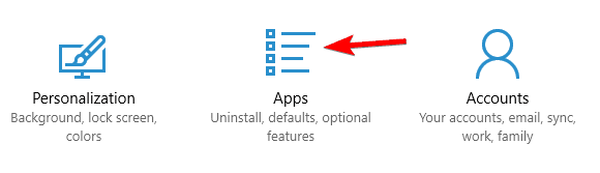
- Lokalisieren DisplayLink Software auf der Liste und klicken Sie auf Deinstallieren.
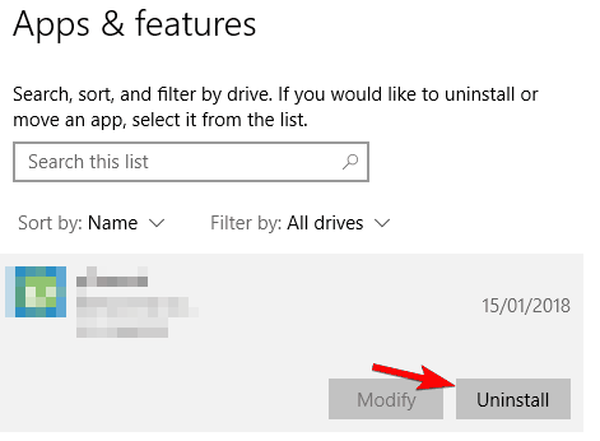
Beachten Sie, dass Sie manchmal alle mit der DisplayLink-Software verknüpften Dateien entfernen müssen, um dieses Problem zu beheben.
Dies kann ein komplizierter Vorgang sein, wenn Sie ihn manuell ausführen. Es gibt jedoch eine einfache Möglichkeit, eine Anwendung vollständig zu deinstallieren.
Anwendungen wie IOBit Uninstaller (kostenlos), Ashampoo Deinstallationsprogramm, und Revo Deinstallationsprogramm kann dieses Problem leicht beheben, probieren Sie sie also unbedingt aus.
6. Wechseln Sie in den Fenstermodus
Wenn War Thunder abstürzt, wird empfohlen, vom Vollbildmodus in den Vollbildmodus zu wechseln Fenster Modus. Stellen Sie einfach sicher, dass die Auflösung des Spiels so eingestellt ist, dass sie Ihrer Desktop-Auflösung entspricht.
3. War Thunder Freeze korrigieren
1. Ändern Sie die Spielauflösung
Das Einfrieren von War Thunder kann durch Ihre Grafikeinstellungen verursacht werden. Es wird daher empfohlen, diese zu verringern. Wenn Sie die HD-Auflösung verwenden, empfehlen wir, auf eine niedrigere Auflösung umzuschalten und das Spiel auszuführen Fenster Modus.
2. Führen Sie das Spiel im Kompatibilitätsmodus aus
Wenn War Thunder auf Ihrem Computer einfriert, können Sie versuchen, das Spiel im Kompatibilitätsmodus zu starten. Gehen Sie dazu folgendermaßen vor:
- Gehe zum Installationsverzeichnis des Spiels.
- Lokalisieren aces.exe und Rechtsklick es. Wählen Eigenschaften aus dem Menü.
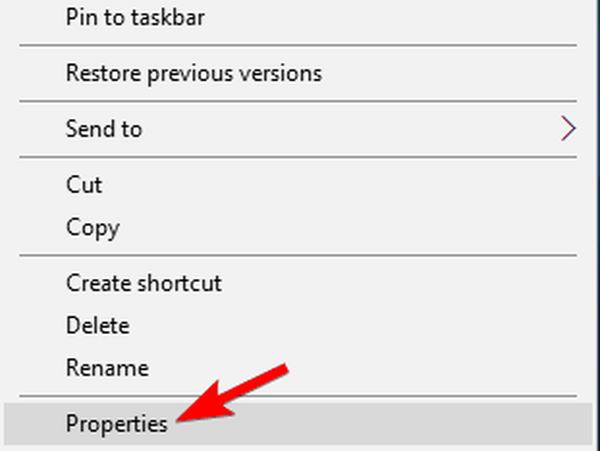
- Navigieren Sie zu Kompatibilität Tab. Prüfen Führen Sie dieses Programm im Kompatibilitätsmodus aus für und wählen Sie eine der älteren Versionen von Windows. Einige Benutzer schlagen vor Windows XP Service Pack 2, Sie können aber auch mit anderen Versionen experimentieren.
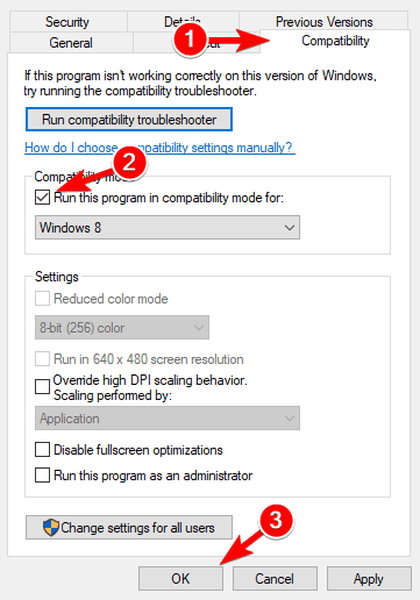
- Klicken Anwenden und in Ordnung Änderungen speichern.
3. Führen Sie eine Dateiprüfung durch
Um das Einfrieren von War Thunder zu beheben, schlagen einige Benutzer vor, eine vollständige Dateiprüfung durchzuführen. Dazu müssen Sie nur die Zahnradtaste neben den Grafikeinstellungen drücken und auf klicken Überprüfen Sie die Dateien Taste.
Dieser Vorgang kann eine Weile dauern. Wir empfehlen Ihnen daher, geduldig zu sein.
4. Fix War Thunder fps Drop
1. Bearbeiten Sie die Datei config.blk
Wenn Sie in War Thunder eine geringe Leistung erzielen und die Geschwindigkeit sinkt, möchten Sie möglicherweise einige der versteckten Einstellungen des Spiels ändern. Gehen Sie dazu folgendermaßen vor:
- Gehe zum Installationsverzeichnis des Spiels. Standardmäßig sollte es sein C:> Programme> Steam> Steamapps> Common> War Thunder.
- Lokalisieren config.blk Datei und öffnen Sie es mit Notizblock.
- Suchen Sie die folgenden Zeilen und ändern Sie sie in:
- renderer2: t = "dx11"
- disableFlipEx: b = no
- Treiber: t = "dx11"
- d3d9ex: b = nein
- Speichern Sie die Änderungen und klicken Sie mit der rechten Maustaste config.blk. Wählen Eigenschaften.
- Gehen Sie zur Registerkarte Allgemein und überprüfen Sie die Schreibgeschützt Möglichkeit.
- Klicken Anwenden und in Ordnung Änderungen speichern.
- Starte das Spiel. Wenn Sie eine Benachrichtigung erhalten, dass Sie Einstellungen nicht speichern können, klicken Sie einfach auf Ja.
Benutzer haben berichtet, dass diese Lösung War Thunder-FPS-Drop- und Leistungsprobleme behebt, aber es gibt auch einen Nachteil.
Mit dieser Lösung können Sie Ihre Einstellungen nicht ändern. Stattdessen müssen Sie sie manuell aus der Datei config.blk ändern.
2. Verwenden Sie die Eingabeaufforderung
Durch das Löschen von FPS kann War Thunder fast unspielbar werden. Wenn Sie Probleme mit FPS mit War Thunder haben, können Sie versuchen, dieses Problem mithilfe der Eingabeaufforderung zu beheben:
- Stellen Sie sicher, dass Ihr Spiel geschlossen ist.
- Drücken Sie Windows-Taste + X. und wähle Eingabeaufforderung (Admin) aus dem Menü.
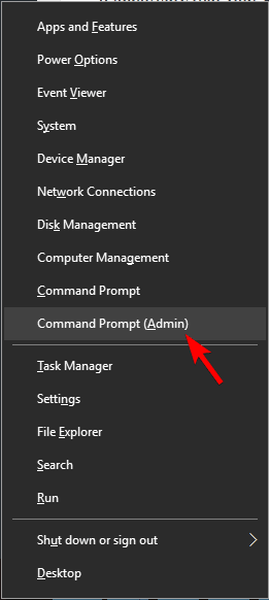
- Wann Eingabeaufforderung öffnet, geben Sie Folgendes ein und drücken Sie Eingeben um es auszuführen:
- bcdedit / deletevalue useplatformclock
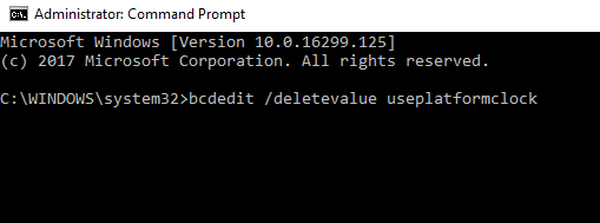
- bcdedit / deletevalue useplatformclock
- Neu starten Ihren Computer und versuchen Sie erneut, das Spiel auszuführen.
Epischer Leitfaden Alarm! Hier finden Sie alles, was Sie über die Eingabeaufforderung wissen müssen!
3. Stellen Sie Ihren Energieplan auf Hochleistung ein
Wenn Sie War Thunder auf einem Laptop spielen, haben Sie möglicherweise bemerkt, dass die Geschwindigkeit sinkt, wenn Ihr Ladegerät nicht angeschlossen ist.
Dies ist völlig normal, aber wenn Sie War Thunder ohne FPS-Drop auf Ihrem Laptop spielen möchten, müssen Sie Ihren Energieplan ändern. Gehen Sie dazu folgendermaßen vor:
- Drücken Sie Windows Key + S. und Typ Leistung. Wählen Wählen Sie einen Energieplan aus dem Menü.
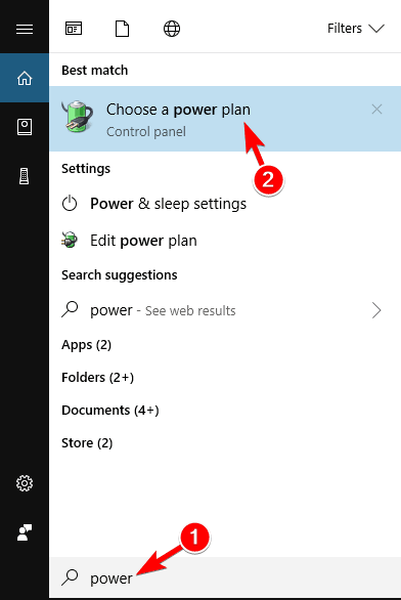
- Wann Energieoptionen Fenster öffnet sich, stellen Sie sicher, dass Sie auswählen Hochleistung aus der Ergebnisliste.
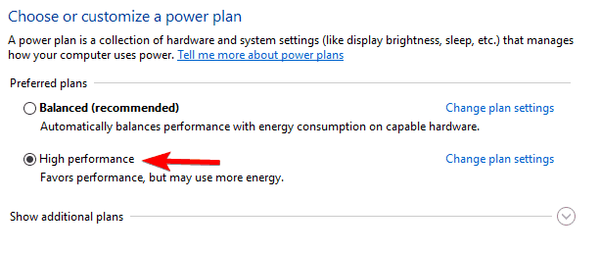
Wir müssen darauf hinweisen, dass das Einstellen Ihres Energieplans auf Hochleistung den Akku Ihres Laptops entladen wird schneller, Denken Sie also daran.
Energiepläne fehlen? Keine Panik! Hier ist was Sie tun müssen!
4. Aktualisieren Sie Ihre Grafikkartentreiber
Ein Fps-Abfall wird häufig durch veraltete Grafikkartenlaufwerke verursacht. Wenn beim Spielen von War Thunder FPS-Einbrüche aufgetreten sind, empfehlen wir Ihnen dringend, Ihre Grafikkartentreiber zu aktualisieren.
Besuchen Sie dazu einfach die Website Ihres Grafikkartenherstellers und laden Sie die neuesten Treiber für Ihre Grafikkarte herunter.
Wir empfehlen dieses Tool von Drittanbietern auch, um veraltete Treiber automatisch auf Ihren PC herunterzuladen.
5. Korrigieren Sie den schwarzen Bildschirm von War Thunder
1. Verwenden Sie DirectX 9 und Vsync / führen Sie das Spiel im Fenstermodus aus
Wenn Sie Probleme mit dem schwarzen Bildschirm mit War Thunder haben, wird empfohlen, Vsync zu aktivieren und DirectX 9-Rendering zu verwenden. Benutzer haben auch berichtet, dass sie bei Verwendung von OBS (Open Broadcaster Software) einen schwarzen Bildschirm erhalten..
Wenn Probleme mit dem schwarzen Bildschirm auftreten, sollten Sie versuchen, das Spiel im Fenstermodus auszuführen.
Dies sind einige häufige War Thunder-Probleme, die Benutzer gemeldet haben. Wenn Sie eines dieser Probleme haben, können Sie einige unserer Lösungen ausprobieren.
FAQ: War Thunder Probleme
- Warum funktioniert War Thunder nicht??
War Thunder kann mehrere Fehler haben. Wenn Sie diese Anleitung zur Fehlerbehebung befolgen, können Sie die meisten Probleme beheben.
- Wie behebe ich die Verzögerung in War Thunder??
Die Verzögerung ist auf ein Verbindungsproblem zurückzuführen. Wir beheben dieses spezielle Problem in den obigen Schritten.
- Wie erhöhe ich meine FPS in War Thunder??
Verringern Sie die Grafikeinstellungen (insbesondere Schatten, Wassereffekte und Partikel). Eine ausführlichere Anleitung zum Erhöhen der FPS in Spielen finden Sie in unseren Anleitungen zur Erhöhung der FPS-Werte für Windows 10 und zur Optimierung von Laptops.
- Kannst du War Thunder auf PS4 spielen??
Ja, War Thunder ist ein plattformübergreifendes MMO und kann auf PlayStation, Xbox, Mac und PC gespielt werden.
Anmerkung des Herausgebers: Dieser Beitrag wurde ursprünglich im Februar 2018 veröffentlicht und seitdem im März 2020 überarbeitet und aktualisiert, um Frische, Genauigkeit und Vollständigkeit zu gewährleisten.
- Spielkorrektur
- Onlinespiele
 Friendoffriends
Friendoffriends



![Alle Probleme, die durch das Windows Update-Rollup behoben wurden [Mai 2014]](https://friend-of-friends.com/storage/img/images/all-the-issues-fixed-by-windows-update-rollup-[may-2014].jpg)